
Толық батареямен смартфонды біраз уақыт қосу мүмкін емес және қуат көзіне қосылғаннан кейін зарядтау процесін де көрсетпеуге болады. 30 минутқа қалдырыңыз. Құрылғы қосу және көрсету үшін қуат жеткіліксіз болуы мүмкін.
1-әдіс: Коннекторды тексеру
Егер сізде Android-де смартфонды немесе планшетті зарядтауда ақау болса, құрылғы қосқышына назар аударыңыз. Кабельдің жиі немесе абайсыздығы нәтижесінде оның ішіндегі контактіні алып келуі мүмкін, себебі ол кабельдік контактілерге тиюі нашар болады. Оны түзету үшін сізге жұқа тегіс зат қажет. Мысалы, тіс тазартқышты алыңыз, оны пышақтың түріне қайрап, қосқыштың ортасындағы ілгекті жайлап түзетіңіз.

Коннекторды кірден, шаңнан және виллиден тазалаңыз. Мұның бәрі киімнің қалтасындағы смартфонның нәтижесінде пайда болуы мүмкін. Осы сығылған ауа үшін немесе велосипедпен пайдаланыңыз. Кейде оған құю оңай. Бұған қоса, тіс тазартқыштың шетін медициналық алкогольге немесе электронды тізбектер үшін арнайы тазартқышқа сулаңыз, содан кейін контактілерді оқыңыз. Осы әрекеттерден кейін телефонды зарядтаңыз.
2-әдіс: зарядтағышты тексеріңіз
Кабель мен адаптердің жұмыс істеп тұрғанына көз жеткізіңіз. Басқа Android құрылғыларын олардың көмегімен зарядтауға тырысыңыз. Егер мәселе шешілсе, зарядтағыштың кейбір элементінің бұйрықтан шыққан мүмкіндігі бар. Қуат көзі оны асыра тигізуі мүмкін, ал USB порты тұрақты қосылымның салдарынан жарылып, тым бос немесе бітеліп қалады. Сондықтан алдымен оны тазартуға тырысыңыз. Егер бұл мәселені шешпесе, адаптерді ауыстыру керек.
Көбінесе кабель бүлінген, өйткені бұл зарядтағыштың ең нәзік бөлігі. Оның жұмыс қабілеттілігін телефонды компьютерге немесе ноутбукке қуат көзісіз қосу арқылы тексеруге болады. Егер қосылымдар болмаса, кабель ақаулы болуы мүмкін. Сонымен бірге смартфондар әдетте бастапқы зарядтағыштарды жақсырақ қабылдайды, ал кейбір көшірмелері елемеуі мүмкін. Зарядтауды өзгерту туралы шешім қабылдаған кезде осыны қарастырыңыз. Кем дегенде, арзан опцияларды таңдамаңыз, өйткені олардың күші зарядтауға жеткіліксіз болуы мүмкін.
Қосымша диагностика ретінде сіз ақысыз ампер қолданбасын пайдалана аласыз, бұл сіз зарядтау кезінде телефонның телефонға келетінін түсінуге мүмкіндік береді, сонымен қатар оның күшін анықтай аласыз. Бағдарлама телефондардың кейбір үлгілерімен жұмыс істемейді, сондықтан диагностика осы ақпаратты бағдарламалық жасақтамадан жүктеу бетінен көрсетер алдында.
Google Play-ден амперді қосымшаны жүктеңіз
- Ampere статистиканы тек зарядталып қана қоймай, батареяның төгілуін де көрсетеді. Егер сіз қолданбаны зарядтағышты қоспай бастасаңыз, интерфейс қызғылт сары түске айналады, ал ағымдағы күш индикаторы теріс болады.
- Біз зарядтауды қосып, қолданба есептеуді аяқтағанша бірнеше секунд күтеміз. Егер интерфейс жасыл болса, бұл ағымдағы зарядтағыштан ағып бастаса, әйтпесе адаптер немесе кабель ақаулы екенін білдіреді. Ағымдағы бір бөлігі смартфонды қуат алу үшін пайдаланылады, ал дисплейде көрсетілген қуат батареяны зарядтайды. Төменгі жасыл түске, баяу смартфонмен зарядталады. Батарея заряды төмен деңгейімен, ток әрқашан жоғары болады. Егер бұл параметр нөл болса, зарядтау жеткілікті күшті емес.
- Бағдарлама зарядтау кезінде минималды және максималды мәнді ескереді, бұл сізге ең қолайлы зарядтағышты анықтауға мүмкіндік береді.

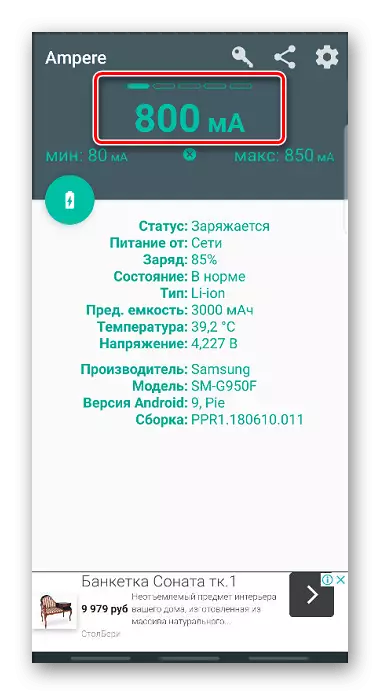

Индикаторлар әр түрлі заттарға байланысты: USB-сым, дисплей, фондық қосымшалар, Wi-Fi сигналдарының сапасы, GPS-те, GPS-тің және т.б., сондықтан ампер жуық мәндерді көрсетеді, бірақ кабель мен электрмен жабдықтауды бағалау жеткілікті.
3-әдіс: жүйені жаңарту
Бағдарламалық жасақтама жаңартулары функционалдылықты жақсартуға және Android-тегі смартфонның қауіпсіздігін арттыруға арналған. Олардың көмегімен ақаулар, мысалы, құрылғының дербес жұмысымен байланысты ақаулар жойылуы мүмкін. Егер телефон ұзақ уақыт бойы жаңартылмаған болса, оның бар-жоғын тексеріңіз. Мұны қалай жасау керектігі туралы бұрын жеке мақалада сипатталған.
Толығырақ: Android қалай жаңарту керек

4-әдіс: Батареяларды калибрлеу
Android-де жүйе батареяның батареясының деңгейін анықтайтын функция бар. Егер ол дұрыс емес ақпарат алса, телефон толығымен зарядсызданғаннан әлдеқайда ертерек өшірілуі мүмкін. Бұл жағдайда, батареяны калибрлеуге көмектесу керек. Бұл біздің веб-сайттағы басқа мақалада толығырақ жазылған.
Толығырақ: Батареяны Android-де қалай калибрлеу керек
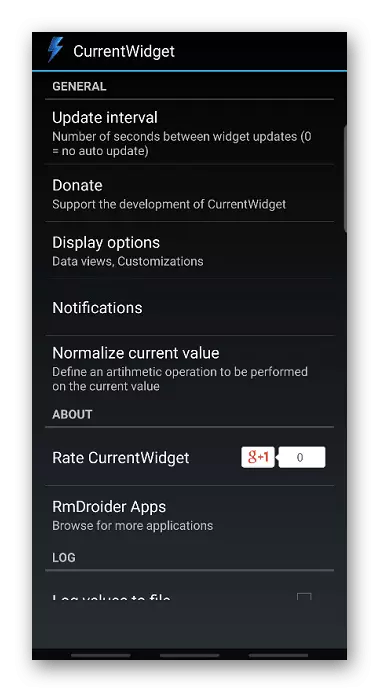
5-әдіс: мәжбүрлеп қайта қосу
Көптеген смартфондарда белгілі бір кілттердің тіркесімін қолдана отырып, мәжбүрлеу опциясы бар. Кейде бұл әдеттегі қайта жүктеу мүмкін емес ақауларды жоюға көмектеседі. Мысалы, егер смартфон қосылмаса немесе ілулі болмаса, батареяны шығару мүмкін болмаса.

Әр түрлі модельдердің негізгі комбинациясы әр түрлі болуы мүмкін. Бұл ақпаратты қолданбалы нұсқаулықта немесе құрылғыны өндірушісінің техникалық қолдау бетінен көрсетіңіз.
6-әдіс: Батареяны тексеру
Батареяның істен шығуын болдырмау мүмкін емес. Алынбалы батареяның ақаулығын анықтау оңайырақ. Әдетте олар ісіп кетеді немесе олардан сұйықтық ағып бастайды. Бұл жағдайда аккумуляторды ауыстыру керек.

Monoblock құрылғыларындағы батареяның күйін тексеру қиынырақ. Тиісті дағдылар болмаса, олар оларды бөлшектемейді, бірақ сіз бастапқы диагностика жасай аласыз. Телефонды тегіс жерге қойып, дисплей және бұраңыз. Егер мұрт болса, батареяның ісінуі және артқы қақпақты бұзған шығар. Бұл жағдайда, тіпті сыртқы белгілер болмаған жағдайда, құрылғыны қызмет көрсету орталығына апарыңыз, әсіресе егер ол әлі де болса.
